Sudah umum rasanya satu orang memiliki dua akun (atau bahkan lebih) di satu website (misalnya Gmail, Facebook atau Yahoo), dan terkadang muncul keinginan untuk membuka dua akun tersebut secara serempak di satu browser. Multiple logins ini bisa dilakukan di semua browser, tapi kali ini saya hanya akan membahas cara melakukannya di Google Chrome.
Untuk login ke dua akun di website yang sama, kita bisa memanfaatkan fitur bawaan browser tersebut, yaitu dengan membuat profil atau melalui mode incognito. Selain itu, bisa juga dengan menggunakan ekstensi.
Nah, cara inilah yang akan saya ulas mendetail di sini. Tidak pakai ekstensi dan tidak perlu login ketika membuka akun yang lain. Yang kita buat disini adalah profil browser yang memuat akun yang berbeda.
1. Buka settingan Google Chrome. Bisa dengan mengetik chrome://settings/ di address bar atau melalui menu browser dan kemudian memilih opsi Settings.

2. Geser layar sampai mentok ke bawah, cari submenu yang namanya People, lalu klik tombol Add person.
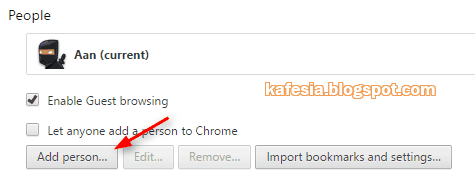
3. Rubah nama profil sesuai selera. Pilih nama yang sesuai agar mudah diidentifikasi, sebagai contoh disini saya memberi nama Akun Kafesia karena nantinya akan berisi akun-akun online yang terkait dengan blog ini (akun media sosial, Google, Github, dan sebagainya).

4. Pastikan opsi "Create a desktop shortcut for this user" tercentang. Tujuannya agar bisa kita bisa langsung membuka profil tersebut dari layar desktop. Berikutnya, klik tombol "Add".
5. Setelah tombol "Add" diklik, akan muncul jendela baru. Di jendela itulah kita bisa login ke akun yang lain. Jendela baru tersebut adalah hasil dari profil yang baru saja dibuat. Lihat di kanan atas pada baris tab, di situ tertera nama profil.
Berikutnya, jika ingin membuka akun lain tersebut, cukup dengan mengklik profil tersebut yang shortcutnya bisa ditemukan di desktop. Akun akan langsung terbuka tanpa harus login terlebih dulu.

Di antara ketiga cara yang disebutkan dalam artikel ini, cara inilah yang mungkin paling banyak beredar di internet. Saya pribadi kurang sreg dengan cara ini karena harus login setiap kali ingin membuka akun yang lain, namun demikian harus diakui kalau cara inilah yang paling simpel karena tidak menuntut ekstensi maupun pengaturan yang bertele-tele.
Caranya yaitu cukup dengan menekan shortcut Ctrl + Shift + N (atau memilih opsi "New incognito mode" yang tersimpan di dalam menu Google Chrome), lalu login ke akun yang lain tersebut. Dengan demikian nantinya ada 2 akun Gmail yang terbuka di dua jendela, yang satu di jendela normal, sedangkan yang satunya di jendela incognito. Untuk lengkapnya bisa dibaca di Cara Membuka 2 Akun Gmail Sekaligus Dalam Satu Browser

Dari hasil ngubek-ngubek Chrome webstore, secara tidak sengaja saya menemukan ekstensi SessionBox. Ekstensi berukuran sekitar 2.71 MiB ini dapat membuka beberapa akun sekaligus di website yang sama, misalnya Gmail, Yahoo, Facebook, Dropbox, Blogger, Linkedin, dll. Berhubung cara penggunaannya sedikit panjang, saya mengulasnya secara terpisah di dalam artikel ini.
Dari ketiga pilihan di atas, saya cenderung menyukai cara pertama karena tidak perlu install ekstensi (tiap kali kita menambah ekstensi, beban Google Chrome akan semakin berat yang menuntut lebih banyak tenaga dari CPU dan memori). Kekurangannya, cara tersebut kurang efektif untuk login ke banyak akun di satu website dalam waktu yang bersamaan. Misalnya kita punya empat akun Facebook, berarti kita harus membuat empat profil baru dan keempatnya harus dibuka untuk mengakses empat akun tersebut. Tapi kalau keempat akun diakses secara bergiliran, maka cara pertama masih masuk akal untuk dijalankan.
Buat yang punya akun dalam jumlah banyak, lebih baik gunakan ekstensi agar lebih mudah. Kalau hanya untuk Gmail, ada satu ekstensi yang sangat bagus, yaitu Checker Plus for Gmail. Ekstensi tersebut bisa digunakan untuk mengelola beberapa akun Gmail sekaligus dalam satu browser. Lebih lengkapnya bisa dibaca di Cara Membaca dan Membalas Email Tanpa Membuka Gmail Atau Browser
Untuk login ke dua akun di website yang sama, kita bisa memanfaatkan fitur bawaan browser tersebut, yaitu dengan membuat profil atau melalui mode incognito. Selain itu, bisa juga dengan menggunakan ekstensi.
Cara Login ke Dua Akun Online Atau Lebih di Website Yang Sama Dalam Satu Browser
Artikel Terkait: Cara Mengubah Bahasa di Google Chrome
Cara I: Dengan Membuat Profil Baru di Google Chrome
Nah, cara inilah yang akan saya ulas mendetail di sini. Tidak pakai ekstensi dan tidak perlu login ketika membuka akun yang lain. Yang kita buat disini adalah profil browser yang memuat akun yang berbeda.
1. Buka settingan Google Chrome. Bisa dengan mengetik chrome://settings/ di address bar atau melalui menu browser dan kemudian memilih opsi Settings.

2. Geser layar sampai mentok ke bawah, cari submenu yang namanya People, lalu klik tombol Add person.
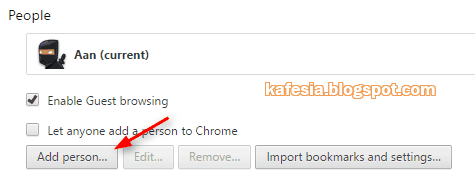
3. Rubah nama profil sesuai selera. Pilih nama yang sesuai agar mudah diidentifikasi, sebagai contoh disini saya memberi nama Akun Kafesia karena nantinya akan berisi akun-akun online yang terkait dengan blog ini (akun media sosial, Google, Github, dan sebagainya).

4. Pastikan opsi "Create a desktop shortcut for this user" tercentang. Tujuannya agar bisa kita bisa langsung membuka profil tersebut dari layar desktop. Berikutnya, klik tombol "Add".
5. Setelah tombol "Add" diklik, akan muncul jendela baru. Di jendela itulah kita bisa login ke akun yang lain. Jendela baru tersebut adalah hasil dari profil yang baru saja dibuat. Lihat di kanan atas pada baris tab, di situ tertera nama profil.
Berikutnya, jika ingin membuka akun lain tersebut, cukup dengan mengklik profil tersebut yang shortcutnya bisa ditemukan di desktop. Akun akan langsung terbuka tanpa harus login terlebih dulu.

Cara II: Melalui mode incognito
Di antara ketiga cara yang disebutkan dalam artikel ini, cara inilah yang mungkin paling banyak beredar di internet. Saya pribadi kurang sreg dengan cara ini karena harus login setiap kali ingin membuka akun yang lain, namun demikian harus diakui kalau cara inilah yang paling simpel karena tidak menuntut ekstensi maupun pengaturan yang bertele-tele.
Caranya yaitu cukup dengan menekan shortcut Ctrl + Shift + N (atau memilih opsi "New incognito mode" yang tersimpan di dalam menu Google Chrome), lalu login ke akun yang lain tersebut. Dengan demikian nantinya ada 2 akun Gmail yang terbuka di dua jendela, yang satu di jendela normal, sedangkan yang satunya di jendela incognito. Untuk lengkapnya bisa dibaca di Cara Membuka 2 Akun Gmail Sekaligus Dalam Satu Browser

Cara III: Menggunakan ekstensi
Dari hasil ngubek-ngubek Chrome webstore, secara tidak sengaja saya menemukan ekstensi SessionBox. Ekstensi berukuran sekitar 2.71 MiB ini dapat membuka beberapa akun sekaligus di website yang sama, misalnya Gmail, Yahoo, Facebook, Dropbox, Blogger, Linkedin, dll. Berhubung cara penggunaannya sedikit panjang, saya mengulasnya secara terpisah di dalam artikel ini.
Dari ketiga pilihan di atas, saya cenderung menyukai cara pertama karena tidak perlu install ekstensi (tiap kali kita menambah ekstensi, beban Google Chrome akan semakin berat yang menuntut lebih banyak tenaga dari CPU dan memori). Kekurangannya, cara tersebut kurang efektif untuk login ke banyak akun di satu website dalam waktu yang bersamaan. Misalnya kita punya empat akun Facebook, berarti kita harus membuat empat profil baru dan keempatnya harus dibuka untuk mengakses empat akun tersebut. Tapi kalau keempat akun diakses secara bergiliran, maka cara pertama masih masuk akal untuk dijalankan.
Buat yang punya akun dalam jumlah banyak, lebih baik gunakan ekstensi agar lebih mudah. Kalau hanya untuk Gmail, ada satu ekstensi yang sangat bagus, yaitu Checker Plus for Gmail. Ekstensi tersebut bisa digunakan untuk mengelola beberapa akun Gmail sekaligus dalam satu browser. Lebih lengkapnya bisa dibaca di Cara Membaca dan Membalas Email Tanpa Membuka Gmail Atau Browser
Tidak ada komentar:
Posting Komentar